Jednym z pierwszych zadań, z jakimi będziesz chciał się zmierzyć w swojej błyszczącej nowej witrynie WordPress, jest utworzenie strony. Czy zbudował własną witrynę WordPress, zapisał się do jednego na WordPress.com lub miał jeden niestandardowy zbudowany dla Ciebie przez profesjonalistę, tworzenie stron będzie jednym z podstawowych zadań. Oczywiście, będziesz również chciał dodać ją do menu nawigacyjnego, aby odwiedzający mogli ją znaleźć.
Ten samouczek nauczy Cię podstaw tworzenia strony WordPress i dodawania jej do menu nawigacyjnego Twojej witryny. Długość postu może sprawić, że proces ten będzie wydawał się zniechęcający, ale tak naprawdę nie jest to takie trudne. Po zrobieniu tego kilka razy, dostaniesz hang of it.
Get Started
The first thing you’ll want to do is log in your WordPress website’s admin area. Gdy już to zrobisz, kliknij na „Strony” element menu w lewym menu nawigacyjnym. Spowoduje to przejście do listy wszystkich twoich stron.
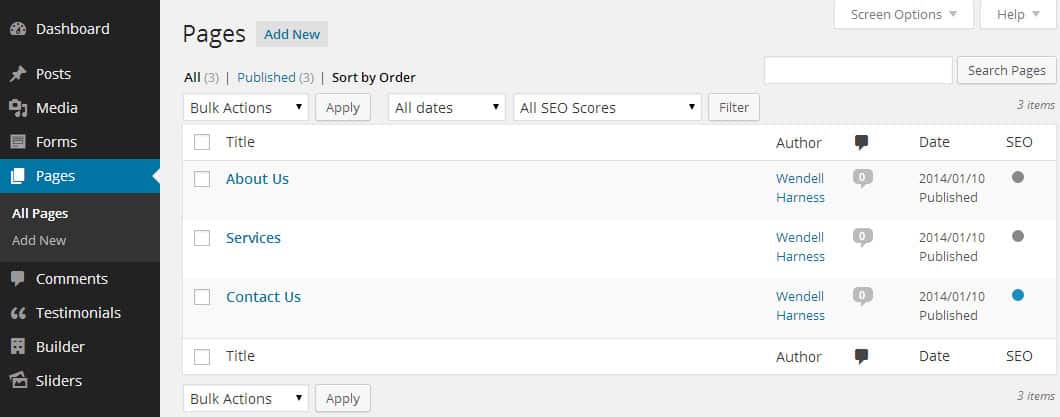
Utwórz stronę WordPress
Kliknij przycisk „Dodaj nowy” u góry strony. Spowoduje to przejście do strony Dodaj nową stronę, która ma edytor WordPress i wszystkie ustawienia dla twojej nowej strony.

W górnym polu wpiszesz tytuł swojej nowej strony. Obszar edytora to miejsce, w którym wprowadzisz tekst strony i wstawisz obrazy. Podczas wypełniania różnych pól dla Twojej nowej strony, w pewnym momencie zauważysz, że pole permalink pojawi się bezpośrednio pod tytułem. Permalink jest często nazywany „slug” i w zasadzie jest adresem lub adresem URL strony, którą tworzysz. WordPress automatycznie określa permalink na podstawie tytułu, który wprowadziłeś. Jeśli nie podoba Ci się permalink, który tworzy WordPress, możesz kliknąć przycisk Edytuj obok niego i zmienić go na coś bardziej odpowiedniego.

Po skonfigurowaniu odpowiednich pól dla swojej strony kliknij niebieski przycisk Publikuj. Dzięki temu strona będzie dostępna publicznie, ale może, ale nie musi pojawić się w Twoim menu nawigacyjnym, w zależności od tego, jak jest ono skonfigurowane (więcej na ten temat później). Możesz także kliknąć przycisk Zapisz wersję roboczą, aby zapisać stronę na później; w tym stanie strona nie jest widoczna publicznie.
Zagadka nawigacji
Teraz, gdy masz nową, błyszczącą stronę, jak mogą ją przeczytać odwiedzający? To, czy strona pojawi się automatycznie w menu nawigacyjnym zależy w dużej mierze od tego, jak skonfigurowany jest Twój motyw lub czy obsługuje on wbudowany system menu WordPress.
Jeśli Twój motyw nie obsługuje menu WordPress, to Twoja opublikowana strona jest już prawdopodobnie domyślnie wyświetlana w menu nawigacyjnym. Byłoby to również w przypadku, gdy twój motyw obsługuje menu WordPress, ale nie ma jeszcze przypisanych do niego menu.
Najprostszym sposobem na sprawdzenie poprawności konfiguracji motywu dla menu WordPress jest po prostu sprawdzenie, czy nowa strona została dodana poprzez odwiedzenie strony głównej. Jeśli nie, to albo musisz skonfigurować menu dla swojego motywu (najprawdopodobniej), albo twój motyw nie obsługuje menu WordPress.
Z obszaru administracyjnego WordPress, najedź na element menu Wygląd w lewym menu, a następnie kliknij na Menu. Jeśli nie ma jeszcze żadnych menu, musisz je utworzyć, korzystając z podanego linku. Jedno z menu zostanie wyświetlone domyślnie, jeśli jakieś już istnieje.

 Po wybraniu lub utworzeniu menu, będziesz musiał dodać do niego swoją nową stronę. Lewy pasek boczny posiada wszystkie możliwe obszary, w których możesz dodać pozycje menu. Domyślnie, pokaże ci listę ostatnio utworzonych stron. Pierwszą na liście powinna być twoja nowa strona. Aby dodać ją do menu, zaznacz pole obok niej i kliknij przycisk Dodaj do menu.
Po wybraniu lub utworzeniu menu, będziesz musiał dodać do niego swoją nową stronę. Lewy pasek boczny posiada wszystkie możliwe obszary, w których możesz dodać pozycje menu. Domyślnie, pokaże ci listę ostatnio utworzonych stron. Pierwszą na liście powinna być twoja nowa strona. Aby dodać ją do menu, zaznacz pole obok niej i kliknij przycisk Dodaj do menu.
 Zobaczysz, że jest ona dodana na dole listy w prawym okienku. Teraz możesz kliknąć i przeciągnąć tę stronę do miejsca w menu, w którym chciałbyś, aby się pojawiła. Zauważ, że możesz uczynić ją dzieckiem każdej innej pozycji menu, po prostu przeciągając ją pod nadrzędną pozycję menu i trochę w prawo.
Zobaczysz, że jest ona dodana na dole listy w prawym okienku. Teraz możesz kliknąć i przeciągnąć tę stronę do miejsca w menu, w którym chciałbyś, aby się pojawiła. Zauważ, że możesz uczynić ją dzieckiem każdej innej pozycji menu, po prostu przeciągając ją pod nadrzędną pozycję menu i trochę w prawo.
Gdy już masz menu ustawione tak, jak chcesz, pamiętaj, aby zaznaczyć odpowiednie pola w sekcji Lokalizacje tematu. Przypisuje to menu do określonych miejsc w twoim motywie. Aby uzyskać więcej informacji na temat lokalizacji menu w twoim motywie, musisz skonsultować się z dokumentacją lub zespołem pomocy technicznej twojego motywu.
Kliknij niebieski przycisk Zapisz menu, aby zapisać menu. Teraz możesz odwiedzić swoją stronę główną tak, jak widzieliby ją odwiedzający, aby upewnić się, że menu wygląda tak, jak chcesz.